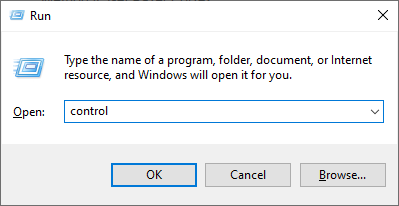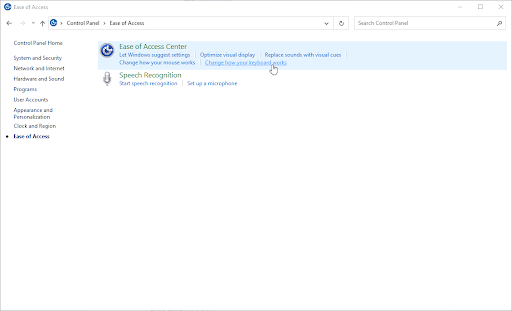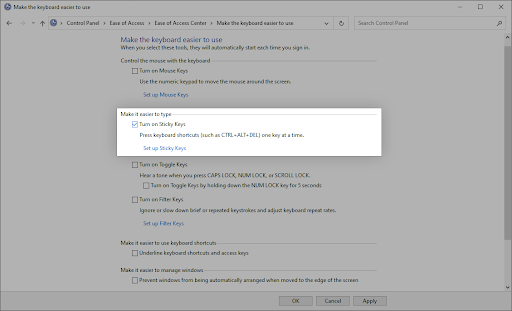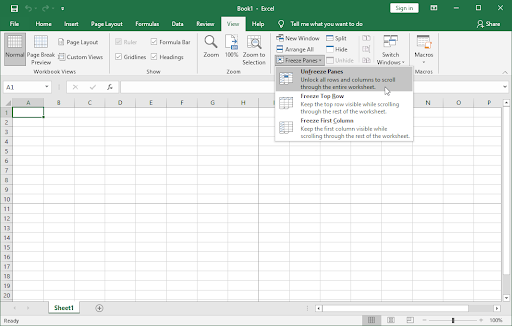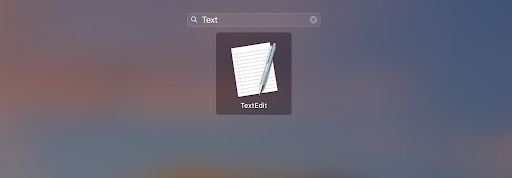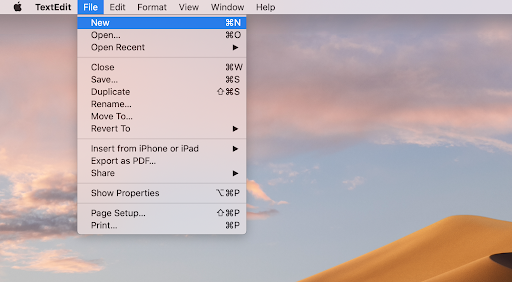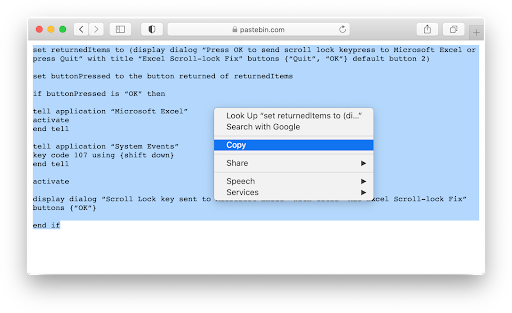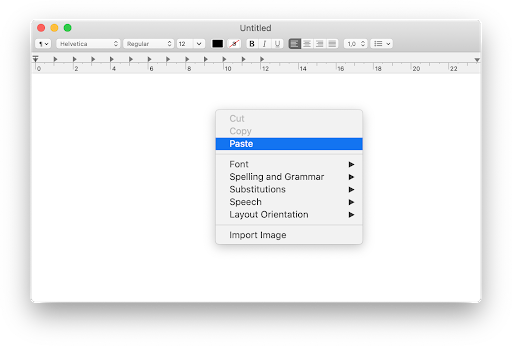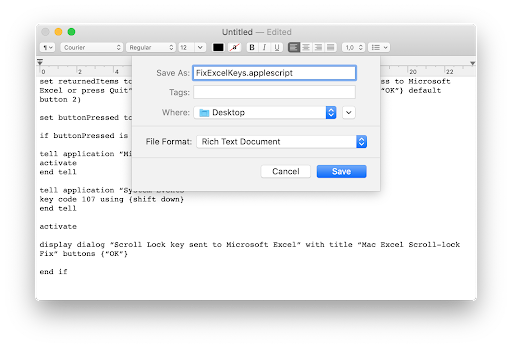Ali so puščične tipke prenehale delovati v programu Microsoft Excel? Ta vodnik vam bo pokazal, kako težavo odpraviti v nekaj minutah. Za začetek kliknite tukaj.

Puščične tipke vam omogočajo, da v Excelu skačete kot profesionalec. Znatno povečajo vašo produktivnost in hitrost pri krmarjenju po programski opremi. Običajno jih lahko uporabite za ohranjanje zasedenosti rok na tipkovnici v nasprotju z uporabo miške. Vendar mnogi uporabniki poročajo, da puščice v Excelu ne delujejo.
Razlog za to napako je lahko več različnih stvari. Poglejmo, kako lahko to popravite in obnovite Excel v delujoče stanje s preprostimi vodniki po korakih.
Popravite puščične tipke, ki ne delujejo v Excelu
Z naslednjimi rešitvami popravite puščico, ki ne deluje v Excelu.
Način 1. Onemogočite zaklepanje drsenja
Ko je vključen način zaklepanja drsenja, se s puščičnimi tipkami pomikate po vsebini besedilnega okna, namesto da premaknete kazalec. Prva stvar, ki jo morate storiti, je, da med uporabo Excel-a to ni vklopljeno.

Scroll Lock je običajno na voljo na tipkovnici. To je funkcijska tipka, ki običajno sveti, ko je aktivirana. Če ga želite izklopiti, preprosto ponovno pritisnite tipko, dokler lučke ne zatemnijo.
Metoda 2. Omogočite lepljive tipke
V nekaterih edinstvenih primerih vam bo omogočanje funkcije Sticky Keys pomagalo popraviti puščične tipke v Excelu. Čeprav med funkcijo in napako ni neposredne povezave, so mnogi uporabniki to sporočili kot rešitev puščic, ki v Excelu ne delujejo.
kako spremeniti časovno omejitev v računalniku -
- Pritisnite tipko Windows + R tipke na tipkovnici. To bo odprlo pripomoček Run.
- Vtipkaj nadzor brez narekovajev in pritisnite tipko Enter tipko na tipkovnici. S tem se bo zagnala aplikacija Nadzorna plošča.
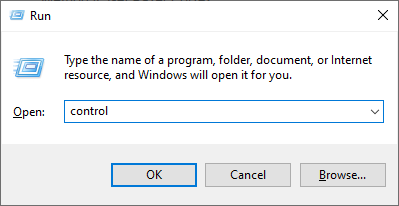
- Na klasični nadzorni plošči spremenite način pogleda na Kategorija in nato kliknite Dostopnost od predmetov.

- Kliknite na Spremenite način delovanja tipkovnice povezavo, ki jo najdete v kategoriji Center za enostavnost dostopa.
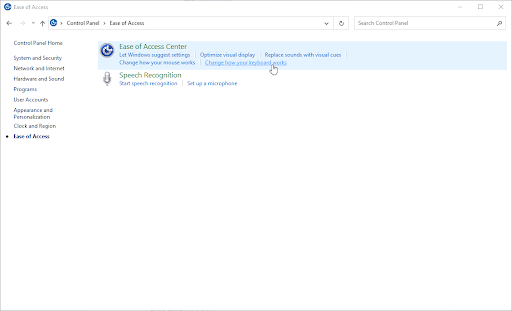
- Postavite kljukico zraven Vklopite lepljive tipke , najdete v razdelku Olajšajte tipkanje. Kliknite v redu in znova zaženite računalnik, nato poskusite, ali puščice delujejo v Excelu.
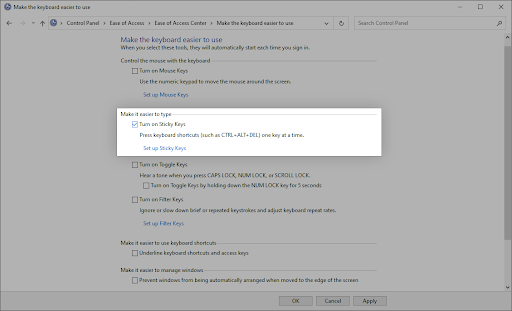
Metoda 3. Odmrznite vrstice in stolpce
Če so vrstice in stolpci zamrznjeni v Excelu, po njih morda ne boste mogli krmariti s puščičnimi tipkami. Tako boste lahko znova krmarili po njih, izključili pa boste funkcije zamrznjenih vrstic in stolpcev.
Odstranitev vrstice ali stolpca v Excelu:
- Izberite vrstico ali stolpec, ki ga želite odmrzniti.
- Preklopite na Pogled zavihek v vmesniku glave traku.

- Kliknite na Zamrzni stekla in nato izberite Odmrzni stekla iz kontekstnega menija. S tem boste odklenili vse vrstice in stolpce v preglednici.
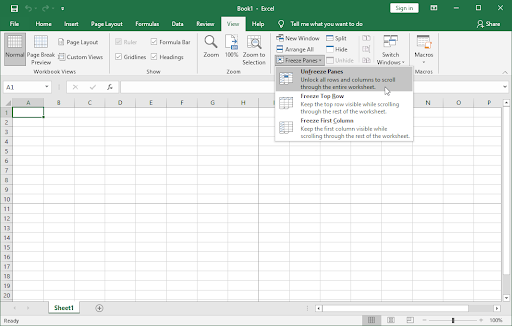
- Po tej spremembi preverite, ali puščične tipke delujejo.
Metoda 4. Odstranite zaščito delovnega zvezka
Nekateri delovni zvezki imajo zaščito ali gesla, zaklenjena v način samo za branje. V tem načinu ne morete urejati in premiki znotraj dokumenta so omejeni.

Preprosto odprite dokument in vnesite geslo, da ga odklenete. Tako bodo vaše puščične tipke spet delovale. Če gesla ne poznate, se obrnite na lastnika Excelovega delovnega zvezka.
kako znova namestiti neuspešne posodobitve sistema Windows
5. način: Ustvarite AppleScript (samo macOS)
Sistemi Mac privzeto ne omogočajo uporabe puščičnih tipk za krmarjenje po Excelu. Na srečo lahko to popravite tako, da zaženete vnaprej napisani AppleScript, ki smo ga dobili. Navodila za omogočanje puščic v Excelu za Mac najdete spodaj.
- Odprite zagonsko ploščico s priklopne postaje. Išči TextEdit in zaženite aplikacijo.
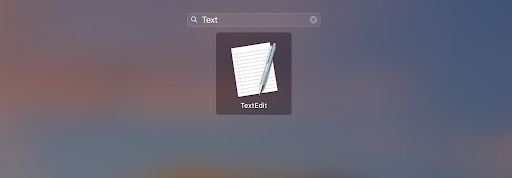
- Odprite mapa in nato izberite Novo iz kontekstnega menija. Ustvarili boste nov dokument.
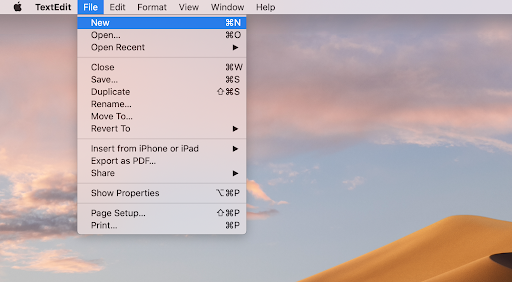
- Odprto ta dokument v brskalniku. Vse označite s kazalko, nato z desno miškino tipko kliknite besedilo in izberite Kopirati iz kontekstnega menija. Druga možnost je uporaba ⌘ + C bližnjica na tipkovnici.
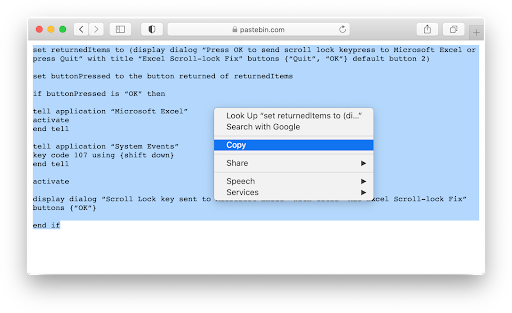
- Preklopite nazaj na dokument TextEdit. Z desno miškino tipko kliknite poljuben prazen prostor in izberite Prilepi iz kontekstnega menija. Druga možnost je uporaba ⌘ + P bližnjica na tipkovnici.
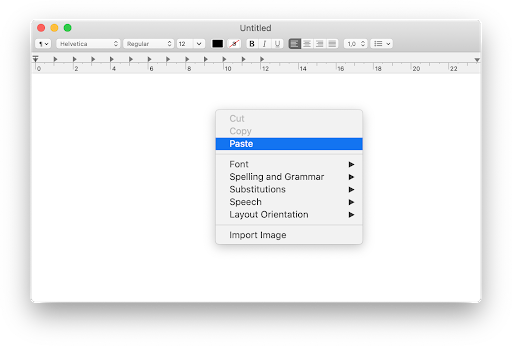
- Pojdi na mapa meni → in izberite Shrani . Druga možnost je uporaba ⌘ + S bližnjica na tipkovnici. V Shrani kot: odsek, tip FixExcelKeys.applescript brez narekovajev in ga shranite.
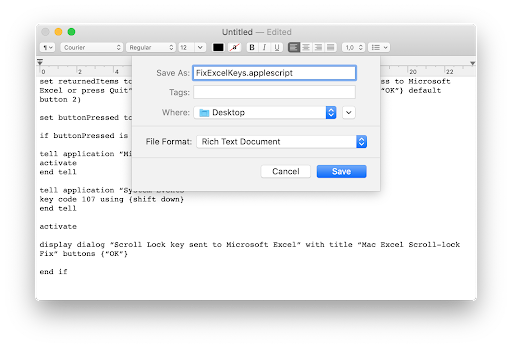
- Zaženite Excel in nato dvokliknite datoteko AppleScript, ki ste jo pravkar ustvarili. Zagnala se bo in popravila puščične tipke, kar vam bo omogočilo uporabo pri krmarjenju po Excelu.
Zadnje misli
Če potrebujete nadaljnjo pomoč pri Excelu, se obrnite na našo službo za pomoč strankam, ki je na voljo 24 ur na dan, 7 dni v tednu, da vam pomaga. Vrnite se k nam po bolj informativne članke, povezane s storilnostjo in moderno tehnologijo!
Bi radi prejemali promocije, ponudbe in popuste, če želite naše izdelke dobiti po najboljši ceni? Ne pozabite se naročiti na naše novice, tako da spodaj vnesete svoj e-poštni naslov! V svojo mapo »Prejeto« prejemajte najnovejše tehnološke novice in prvi preberite naše nasvete, da boste postali bolj produktivni.
Morda vam bo všeč
Kako združiti celice v Excelu
Kako izračunati analizo donosnosti v Excelu
Kako ustvariti palični graf v Excelu